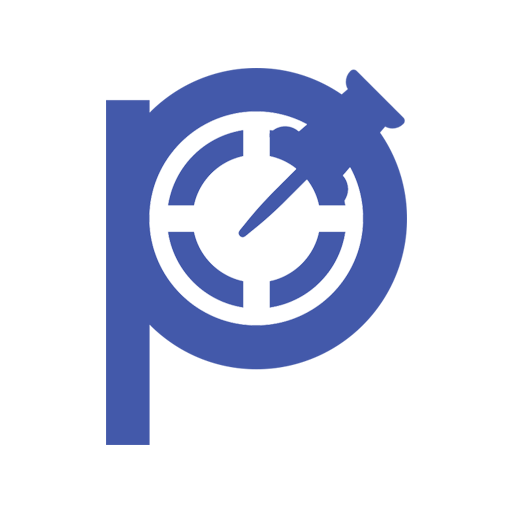Mudah dan Praktis: Cara Update Zoom di Laptop Tanpa Login
by
admin
Overpins.com : Cara Update Zoom di Laptop, - Zoom adalah salah satu aplikasi pertemuan online yang populer selain Google Meet.
Meskipun keduanya memiliki fungsi yang serupa, namun masing-masing memiliki fitur yang sedikit berbeda.
Seperti biasa, setiap kali Zoom melakukan pembaruan, akan ada penambahan fitur baru yang akan memudahkan pengguna.
Agar dapat menikmati fitur-fitur terbaru di Zoom, diperlukan update rutin secara berkala.
Jadi, jika kamu ingin tahu cara melakukan update Zoom di laptop, ikuti panduan sederhana berikut ini yang dapat membantu kamu melakukannya.
Cara Update Zoom di Laptop dengan Mudah dan Tanpa Login
Untuk bisa memperbarui aplikasi Zoom di laptop, sebaiknya kamu mengetahui terlebih dahulu tiga jenis pembaruan yang tersedia.
Menurut informasi dari Support Zoom, ketiga jenis pembaruan Zoom tersebut adalah:
- Pembaruan Web: Jenis pembaruan ini diunduh dari web untuk perbaikan baru yang sedang diuji.
- Pembaruan Wajib: Pembaruan jenis ini dimulai setelah kamu mengeklik pembaruan dan harus diselesaikan.
- Pembaruan Opsional: Pembaruan jenis ini dilakukan setelah kamu mengeklik pembaruan dan bisa ditunda dan dilanjutkan.
Setelah kamu mengetahui jenis-jenis pembaruan tersebut, kamu bisa mengikuti langkah-langkah update Zoom yang sesuai dengan jenis perangkat yang kamu gunakan.
Hal ini akan memastikan kamu tidak ketinggalan fitur-fitur terbaru dari Zoom.
Cara update Zoom di laptop MacOs
Jika kamu menggunakan laptop dengan sistem operasi MacOS, tidak perlu khawatir untuk melakukan update Zoom.
Kamu bisa mengikuti langkah-langkah berikut dengan mudah melalui notifikasi, menu Profil, atau website resmi Zoom.
Sebelum melakukan update, pastikan terlebih dahulu status aplikasi Zoom apakah sudah ter-update atau belum dengan cara:
- Buka laptop dan aplikasi Zoom
- Login ke akun Zoom kamu
- Klik pada menu 'Profile'
- Klik 'Check for Updates'
- Jika aplikasi sudah ter-update, akan muncul tulisan "You are up to date"
- Jika belum, lakukan update Zoom.
Cara update Zoom di laptop Windows
Bagi pengguna laptop dengan sistem operasi Windows, ada beberapa cara untuk melakukan update aplikasi Zoom.
Berikut ini adalah tiga cara update Zoom yang dapat dicoba, bahkan ada cara update Zoom tanpa sign in (masuk akun).
Cara Update Zoom melalui Profil:
- Buka aplikasi Zoom di laptop
- Klik menu "Profile" > "Check for Updates"
- Periksa syarat dan ketentuan, kemudian klik "Update"
- Tunggu proses update selesai
- Selesai
Cara Update Zoom melalui Notifikasi:
- Buka aplikasi Zoom di laptop
- Tunggu hingga muncul notifikasi update
- Klik "Update" untuk mengunduh versi terbaru Zoom
- Tunggu proses unduh selesai
- Selesai
Cara Update Zoom melalui Web (Tanpa Sign In):
- Buka browser pada laptop
- Kunjungi alamat https://zoom.us/download
- Download versi terbaru Zoom
- Tunggu hingga proses unduh selesai
- Selesai
Pastikan kamu melakukan update Zoom secara rutin agar tidak ketinggalan fitur-fitur terbaru dari aplikasi ini.
Cara update Zoom di laptop Linux
Bagaimana cara memperbarui Zoom di laptop dengan sistem operasi Linux? Nah, langkah-langkahnya tak jauh berbeda dengan cara-cara sebelumnya. Coba ikuti petunjuk berikut:
- Pertama, buka perangkat laptop kamu.
- Lalu, masuk ke aplikasi Zoom.
- Klik menu "Profile" dan pilih "Check for Updates".
- Periksa status pembaruan Zoom.
- Apabila belum ter-update, segera lakukan pembaruan ke versi terbaru.
- Terakhir, selesai deh!
Akhir kata
Zoom adalah salah satu aplikasi pertemuan online yang sangat populer di seluruh dunia. Dalam artikel ini, Overpins telah membahas cara melakukan update Zoom di laptop dengan berbagai jenis sistem operasi seperti MacOS, Windows, dan Linux.
Overpins juga membagikan informasi tentang tiga jenis pembaruan yang tersedia dan memberikan langkah-langkah mudah yang dapat diikuti untuk memastikan kamu tidak ketinggalan fitur-fitur terbaru dari aplikasi Zoom.
Jangan lupa untuk melakukan update Zoom secara rutin agar kamu bisa menikmati fitur-fitur terbaru dan terus meningkatkan pengalaman video conferencing kamu.
Semoga informasi ini berguna bagi kamu dan membantu kamu untuk tetap terhubung dengan rekan kerja, teman, dan keluarga di mana saja.
Komentar